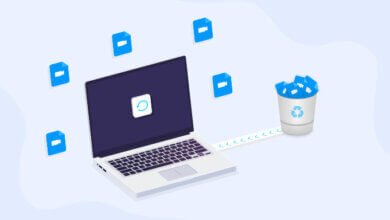Comment récupérer des fichiers d’une carte SD corrompue ?

C’est certain, une carte SD est une petite pièce précieuse qui peut contenir de nombreuses données importantes. Mais même si ce petit support de stockage numérique est incroyable utile, il présente aussi des risques de corruption ou d’endommagement. Comme nous sommes souvent tous très occupés dans notre emploi du temps, on pourrait gérer incorrectement sa carte SD sans y prêter attention. Et cela risquerait de causer des dommages sévères ou des problèmes de corruption.
Si votre carte SD est corrompue, alors vous risqueriez de perdre vos photos, vos vidéos ou vos fichiers audio importants. Alors une grande question se pose : est-t-il possible de récupérer une carte SD corrompue ? Si vous faites face à ce genre de problème, alors restez avec nous et vous découvrirez comment faire pour restaurer une carte SD corrompue. Nous vous partagerons ici quelques informations importantes à ce sujet.
Partie 1 : Des étapes importantes à prendre en compte avant la récupération de fichiers d’une carte SD corrompue
Comment faire pour récupérer des fichiers d’une carte SD corrompue ? Pour commencer, vous aurez besoin de rendre votre carte SD détectable. Voici 3 manières de vérifier si votre carte SD corrompue peut toujours être détectée.
Modifier la lettre du lecteur de la carte SD
- Insérez votre carte SD dans l’ordinateur, puis allez dans le « Gestion des disques ».
- Faites un clic-droit sur votre carte SD et sélectionnez l’option « Modifier la lettre de lecteur et les chemins d’accès… ».
- Modifiez la lettre et configurez-en une nouvelle. Vous pouvez maintenant vérifiez si vous pouvez toujours accéder à votre carte SD.
Vérifier l’erreur du système de la carte SD
- Veuillez commencer par insérer votre carte SD corrompue à l’ordinateur.
- Allez dans « Démarrer », puis dans « Ordinateur ». Recherchez votre carte SD dans la section « Périphériques et lecteurs ».
- Retenez la lettre du lecteur de la carte SD et allez de nouveau dans « Démarrer ». Tapez « cmd » dans la barre de recherche.
- Faites un clic-droit sur « cmd.exe » et sélectionnez l’option « Exécuter en tant qu’administrateur ».
- Tapez la commande « chkdsk [lettre du lecteur de la carte SD]: /f/r/x ». Appuyez ensuite sur la touche « Entrée ». Cette action permettra de réparer l’erreur potentielle.
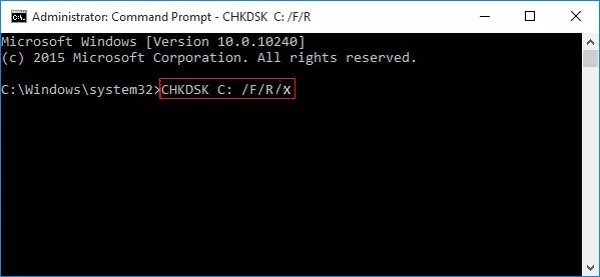
Mettre à jour le pilote de la carte SD
- Branchez votre carte SD à l’ordinateur et faites un clic-droit sur « Ce PC ». Cliquez sur l’option « Gérer ».
- Sélectionnez le « Gestionnaire de périphériques ».
- Faites un clic-droit sur la carte SD et cliquez sur « Mettre à jour le pilote… ».
- Enfin, cliquez sur « Rechercher automatiquement un pilote mis à jour », puis patientez jusqu’à la fin du processus.

La carte SD corrompue ne s’affiche pas après que vous l’ayez insérée dans l’ordinateur ?
Si les solutions mentionnées ci-dessus n’ont pas pu vous aider et si votre carte SD ne peut toujours pas être détectée par votre ordinateur, alors vous pourriez vous demander qu’est-ce que vous pourriez faire pour récupérer les données de votre carte SD, n’est-ce pas ? Eh bien, commençons par voir plus en détails les situations dans lesquelles les données ne peuvent pas être récupérées de votre carte SD.
- Les données deviennent irrécupérables lorsque la carte SD est exposée à des dommages physiques, comme une cassure.
- Si les données de la carte SD sont remplacées pas des données corrompues, à cause d’une attaque de virus, alors les données seront vraiment irrécupérables.
- Lorsque la partition de la carte SD se transforme en système de fichier RAW, alors les données deviennent irrécupérables.
Partie 2 : Comment récupérer une carte SD corrompue sans formatage ?
Si votre carte SD ne peut pas s’afficher sur votre ordinateur, alors vous pourriez essayer d’utiliser un outil puissant de récupération de données, comme AnyRecover Data Recovery. Avec ce logiciel, vous aurez de grandes chances de rendre détectable votre carte SD corrompue, après quoi vous pourrez l’analyser pour récupérer les données perdues que vous recherchez. Le processus est vraiment très facile et rapide. Voyons donc un guide simple étape-par-étape sur comment récupérer les données d’une carte SD corrompue.
Étape 1 : Choisir l’emplacement à analyser
Pour commencer, veuillez télécharger et installer l’outil sur votre ordinateur. Une fois que ce sera fait, démarrez l’outil et sélectionnez l’emplacement contenant les fichiers qui ont été supprimés. Puis, cliquez sur le bouton « Débuter ».

Étape 2 : Analyser les fichiers
Vous verrez ensuite le logiciel faire une analyse de votre carte SD à la recherche de fichiers perdus. Le processus peut prendre un certain temps, tout dépendra de la taille de votre carte SD. Une fois que ce sera fait, vous verrez tous les fichiers retrouvés s’afficher à l’écran.

Étape 3 : Prévisualiser et récupérer les fichiers
Vous pouvez prévisualiser les résultats de l’analyse. Vous aurez juste besoin de cliquer sur le bouton « Prévisualiser » pour voir toutes les informations de l’élément sélectionné. Sélectionnez les fichiers dont vous avez besoin et cliquez sur le bouton « Récupérer ». Puis, sélectionnez un nouvel emplacement de sauvegarde pour enregistrer les fichiers récupérés. Ne sélectionnez surtout pas l’emplacement d’origine, sinon vous perdrez vos fichiers définitivement.

Conclusion
Nous avons ici vu comment faire pour récupérer des fichiers d’une carte SD corrompue ou endommagée. Après avoir lu cet article, vous avez sûrement remarqué que le processus n’est pas aussi compliqué qu’il n’y paraît. Nous espérons que la prochaine fois que vous serez de nouveau confronté dans cette situation, vous ne serez plus en pleine panique. L’outil de récupération de données AnyRecover est là pour vous aider, vous pouvez donc avoir l’esprit tranquille. Cet article a-t-il pu vous aider à récupérer les données de votre carte SD endommagée ? N’hésitez pas à partager avec nous ce que vous en pensez.